Zusammenfassung:
Haben Sie gerade ein neues Handy bekommen? Dann müssen Sie lernen, wie Sie Notizen von Android zu Android übertragen können. In diesem Artikel finden Sie vier effektive Methoden, um Ihre Notizen von einem Android-Telefon auf ein anderes zu übertragen und zu teilen. Unabhängig davon, welches Android-Handy Sie verwenden, können Sie eine Methode finden, die für Sie funktioniert.
Warum verschieben Sie Notizen von einem Android-Telefon auf ein anderes?
Die Frage "Wie übertrage ich Notizen von Android auf Android?" könnte auftauchen, wenn Sie ein neues Handy kaufen. Eine der am häufigsten verwendeten Apps auf unseren Handys ist definitiv die Notizen-App. Es ist sehr praktisch, Notizen zu machen, um wichtige Informationen wie Passwörter, persönliche Pläne, Sitzungsprotokolle und mehr zu speichern. In Anbetracht der Wichtigkeit dieser Informationen ergibt sich die Notwendigkeit, Notizen von einem Telefon auf ein anderes zu übertragen, wenn Sie zu einem neuen Telefon wechseln. Oder Sie möchten einfach einige wertvolle Notizen mit Ihren Freunden oder Ihrer Familie teilen.
Die Datenübertragung zwischen Android-Telefonen ist nicht so schwierig wie gedacht. In diesem Beitrag werden vier praktische Methoden zum Übertragen von Notizen von einem Telefon auf ein anderes vorgestellt. Je nachdem, welche Geräte Sie verwenden, gibt es verschiedene Ansätze dafür. Beginnen wir damit, zu lernen , wie man Notizen von einem Android-Gerät auf ein anderes überträgt.
| Methoden | Effektivität | Schwierigkeitsgrad |
|---|---|---|
| 1️⃣EaseUS MobiMover | Hoch - Es hilft, Notizen und alle Daten von Android auf Android oder iPhone mit einem Klick zu übertragen. | Super einfach |
| 2️⃣Google Behalten | Hoch - Es ermöglicht Ihnen, Notizen auf Ihren Android-Telefonen mit demselben Google-Konto zu synchronisieren. | Einfach |
| 3️⃣Smart Schalter | Moderat - Es ist dazu bestimmt, Notizen und Daten zwischen Samsung-Handys oder auf ein neues Samsung-Handy zu übertragen. | Einfach |
| 4️⃣Phone Klon | Moderat - Es ist eine Datenmigration von Huawei, um Daten von Ihrem alten Telefon auf ein neues Huawei Telefon zu übertragen. | Einfach |
Weg 1. Übertragen von Notizen von Android zu Android mit einem Phone Transfer Tool
Es kann eine Weile dauern, Daten von einem Android-Handy auf ein anderes zu übertragen. EaseUS MobiMover ist ein Muss, wenn Sie nach dem einfachsten Weg suchen, alle Notizen von einem Android-Handy auf ein anderes zu übertragen. Diese Software ist für die Datenübertragung zwischen verschiedenen Geräten, einschließlich Computern und Telefonen, konzipiert. EaseUS MobiMover ist das beste Telefon-Transfer-Tool, um Daten von Android zu Android zu übertragen und die beste iTunes-Alternative, um iPhone-Daten zu verwalten. Sie können es auch verwenden, um Daten von iPhone zu iPhone/iPad/Computer oder umgekehrt zu übertragen.
🔥Werfen Sie einen Blick auf die wichtigsten Funktionen von EaseUS MobiMover und warum wir es empfehlen:
- Unterstützung der Datenübertragung zwischen Android-Geräten, Android- und iOS-Geräten
- Unterstützt die Übertragung mehrerer Dateitypen, wie Notizen, Kontakte, Fotos, Videos, Nachrichten, Bücher, Voice Mail usw.
- Sichern Sie Ihr iPhone auf einem Computer und stellen Sie die Daten auf Ihrem iPhone wieder her.
- WhatsApp übertragen, sichern und wiederherstellen auf iPhone und Android
- Jedes Video von jeder Website herunterladen und konvertieren
- Laden Sie EaseUS MobiMover herunter und installieren Sie es auf Ihrem Computer.
Laden Sie EaseUS MobiMover herunter, installieren Sie es auf Ihrem Computer und versuchen Sie, Daten von Android zu Android zu übertragen.
Einfache Schritte zur Übertragung von Notizen von Android zu Android mit EaseUS MobiMover
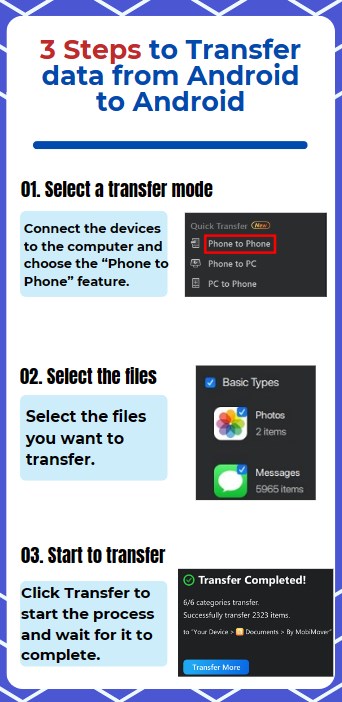
Weg 2. Verschieben von Notizen von einem Android-Telefon auf ein anderes mit Google Keep
Google Keep ist ein guter Dienst, um Notizen zu speichern und zu teilen. Er kann auf fast allen Android-Handys erworben werden. Einige fantastische Funktionen sind das Erstellen von Notizen, das Erstellen von To-Do-Listen und das Anfertigen von Zeichnungen. Neben dem Notieren von Notizen ist es auch empfehlenswert, Google Keep zu verwenden, um Notizen von Android zu Android zu übertragen.
Mit demselben Google-Konto können Sie Ihre Notizen geräteübergreifend synchronisieren. Außerdem können Sie Ihre Notizen mit anderen Google-Programmen wie Google Text & Tabellen synchronisieren. Überraschenderweise können Sie andere Google-Nutzer per E-Mail einladen, ebenfalls auf Ihre Notizen zuzugreifen. Jeder, für den Sie eine Notiz freigeben, kann sie anzeigen oder bearbeiten, wenn Sie ihm das Recht dazu erteilen.
Hier erfahren Sie, wie Sie Notizen von Android zu Android über Google Keep übertragen können:
Schritt 1. Laden Sie die Google Keep-App auf beide Android-Telefone herunter.
Schritt 2. Öffnen Sie Google Keep und melden Sie sich mit einem Google-Konto an.
Schritt 3. Es erscheint eine Benachrichtigung, die Sie darüber informiert, dass die Synchronisierung deaktiviert ist. Bitte aktivieren Sie die Schaltfläche "Synchronisierung einschalten".
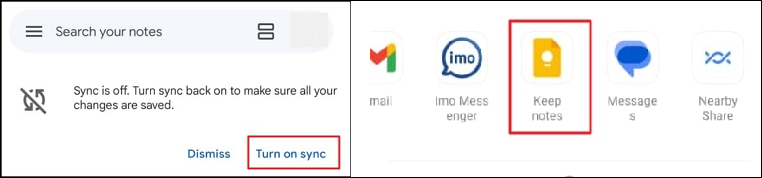
Schritt 4. Wenn Sie die Notizen nicht in der Google-App gespeichert haben, öffnen Sie die Standard-Notizen-App und wählen Sie die Notizen aus, die Sie übertragen möchten.
Schritt 5. Klicken Sie auf die Option "Teilen" - wählen Sie "Keep Notes" - und tippen Sie auf "Speichern", um sie in der Google Keep-App zu speichern.
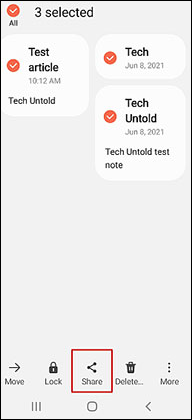
Schritt 6. Anschließend werden Ihre Notizen mit Ihrem Google-Konto synchronisiert.
Lesen Sie auch: Wie man Notizen vom iPhone auf Android ohne Computer überträgt
Weg 3. Übertragen von Notizen von einem Telefon auf ein Samsung Telefon über Smart Switch
Smart Switch ist die offizielle App von Samsung, die die Datenübertragung von einem Telefon auf ein Samsung Telefon vereinfachen soll. Sie ermöglicht es Benutzern, verschiedene Dateien wie Notizen, Fotos, Kontakte, Videos, Musik, Nachrichten und mehr zu übertragen. Unabhängig davon, ob Sie ein USB-Kabel verwenden oder nicht, gibt es keine Grenzen für die Übertragung von Daten zwischen zwei Samsung-Geräten oder den Wechsel zu einem Samsung-Gerät.
📒Hinweis: Smart Switch unterstützt nur die Datenübertragung auf Galaxy-Geräte. Er ist mit Samsung-Geräten kompatibel:
- Galaxy S II und neuere Geräte mit Android 4.0 oder höher (für drahtlose Übertragung)
- Android 4.3 und höher (für Kabelübertragungen)
Folgen Sie den Schritten, um Notizen von Android zu Android mit Smart Switch zu übertragen:
Schritt 1. Laden Sie Smart Switch auf beiden Android-Geräten herunter und öffnen Sie es. Legen Sie sie nahe beieinander.
Schritt 2. Tippen Sie auf "Daten senden" auf dem Quellgerät und klicken Sie auf "Daten empfangen" auf dem Zielgerät.
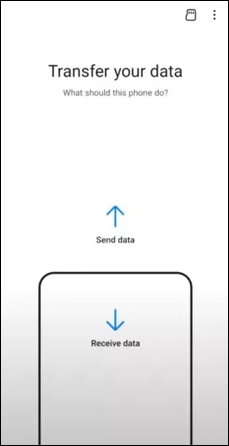
Schritt 3. Tippen Sie auf dem Ausgangstelefon auf "Drahtlos". Wählen Sie das Quellgerät auf Ihrem neuen Telefon und tippen Sie auf "Drahtlos". Dadurch wird eine drahtlose Verbindung zwischen den beiden Geräten hergestellt.
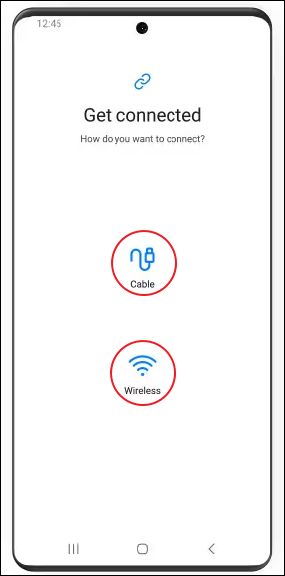
Schritt 4. Wählen Sie den Typ "Notizen" und klicken Sie auf "Übertragen", um den Übertragungsprozess zu starten.
Schritt 5. Klicken Sie auf dem Samsung-Zielgerät auf "Empfangen", um die übertragenen Dateien anzunehmen.
5 einfache Möglichkeiten, Kontakte von Samsung auf Samsung zu übertragen
Es ist nicht so schwierig, Kontakte von einem Samsung-Handy auf ein anderes zu übertragen, aber es erfordert einige Tricks. In diesem Artikel finden Sie 5 Lösungen für die Übertragung von Kontakten von Samsung auf Samsung, die Ihnen effektive Anweisungen zur Lösung dieses Problems geben.

Weg 4. Notizen von Android zu Android mit Phone Clone teilen [Huawei]
Auch Huawei-Telefone haben mittlerweile einen gewissen Marktanteil. Phone Clone ist die offizielle App von Huawei, um Daten von Ihren alten Handys auf neue Huawei-Handys zu migrieren. Mit ihr können Sie Daten wie Notizen, Kalender, Fotos, Videos und Musik von Android- oder iOS-Geräten auf ein HUAWEI-Handy übertragen. Es garantiert einen reibungslosen Übergang und schützt sensible Daten. Wenn Sie Notizen zwischen Huawei-Telefonen oder auf ein neues Huawei-Telefon übertragen möchten, kann Phone Clone eine ideale Option sein.
Wie überträgt man Notizen von Android zu Android mit Huawei Phone Clone:
Schritt 1. Laden Sie Phone Clone auf die beiden Telefone herunter.
Schritt 2. Öffnen Sie die App und erteilen Sie die erforderlichen Zugriffsberechtigungen.
Schritt 3. Wählen Sie auf dem Zielgerät "Dies ist das neue Gerät". Wählen Sie auf dem Quelltelefon "Dies ist das alte Gerät".
Schritt 4. Stellen Sie die Verbindung auf beiden Geräten her: Scannen Sie mit dem Quelltelefon den QR-Code auf dem Zieltelefon.
Schritt 5. Wählen Sie die Daten, die Sie übertragen möchten, und tippen Sie dann auf "Übertragen". Warten Sie, bis der Übertragungsvorgang abgeschlossen ist.

Haben Sie alle Methoden für die Migration von Notizen zwischen Android-Telefonen erhalten?
Im täglichen Leben haben viele Menschen die Angewohnheit, sich Notizen zu machen. In diesem Artikel wurde erläutert, wie man Notizen von Android auf Android überträgt. Wenn Sie also zu einem neuen Android-Telefon wechseln, müssen Sie sich keine Gedanken darüber machen, wie Sie alle Ihre Notizen von Ihrem neuen Telefon übertragen können. Unabhängig davon, welches Android-Telefon Sie verwenden, können Sie die richtige Methode in diesem Beitrag finden.
EaseUS MobiMover kann eine All-in-One-Lösung sein, um Ihre Notizen und alle anderen Daten von Android zu Android zu übertragen. Es ist auch eine gute Wahl, um Notizen zwischen Ihren Geräten mit Google Keep zu synchronisieren. Und wenn Sie ein Samsung- oder Huawei-Telefon verwenden, gibt es offizielle Apps, die die Datenübertragung auf Ihr neues Telefon erleichtern. Versuchen Sie jetzt, Notizen von Android zu Android zu übertragen!
FAQs zur Übertragung von Notizen von Android auf Android
Im Folgenden finden Sie einige häufig gestellte Fragen, damit Sie mehr über die Notenübertragung erfahren.
1. Wie kann ich Notizen von Android zu Android ohne Computer übertragen?
Wenn Sie keinen Computer besitzen, können Sie einige Methoden aus diesem Artikel anwenden, um Notizen zwischen Android-Telefonen zu übertragen. Es wird empfohlen, Google Keep für die Übertragung von Notizen zu nutzen. Dazu müssen Sie dasselbe Google-Konto verwenden, um Notizen zwischen den Geräten zu synchronisieren.
2. Was ist der schnellste Weg, um Notizen zwischen Android-Handys zu übertragen?
Der schnellste Weg, Notizen von Android zu Android zu übertragen, ist die Verwendung eines professionellen Telefontransfertools wie EaseUS MobiMover. MobiMover kann Ihnen helfen, Notizen und alle Daten mit einem Klick zu übertragen. Es ist einfach zu bedienen und schützt Ihre Daten vor Verlust.
3. Kann ich Notizen von Android auf das iPhone übertragen?
Ja, Sie können Notizen zwischen Telefonen mit unterschiedlichen Betriebssystemen übertragen. Sie können EaseUS MobiMover verwenden, um Notizen von Android auf iPhone schnell und sicher zu übertragen. Sie müssen nur diese Software herunterladen und Ihre beiden Telefone mit Ihrem Computer verbinden. Wählen Sie dann "Telefon zu Telefon" auf der Benutzeroberfläche und wählen Sie die Notizen, die Sie übertragen möchten, um den Prozess zu starten.
Wenn Sie weitere Fragen oder Sorgen bezüglich dieses Leitfadens haben, können Sie sich gerne mit mir über Twitter in Verbindung setzen. Teilen Sie diesen Beitrag mit Ihren Freunden, wenn Sie ihn hilfreich finden!
Weitere Artikel & Tipps:
-
iPhone 15 Datenübertragung abgebrochen - Wie kann ich das beheben?
![author-Maria]() Maria / 2025-09-01
Maria / 2025-09-01 -
Wie viel Speicherplatz benötigen Sie zum Sichern des iPhone | 2024 aktualisiert
![author-Maria]() Maria / 2025-08-28
Maria / 2025-08-28
-
iMessages vom iPhone mit dem Mac synchronisieren [2 schnelle Wege]
![author-Maria]() Maria / 2025-09-01
Maria / 2025-09-01 -
Wie man Daten von Samsung auf Motorola überträgt [2024 Anleitung]
![author-Maria]() Maria / 2025-08-28
Maria / 2025-08-28

EaseUS MobiMover
- Transfer von iPhone zu iPhone
- Videos with per URL downloaden
- Daten auf iOS-Geräten verwalten
iPhone Daten übertragen